React – это одна из самых популярных библиотек для создания пользовательских интерфейсов. Она предоставляет разработчикам мощные инструменты для создания сложных веб-приложений. Одним из таких инструментов является map react – компонент, который позволяет легко интегрировать интерактивные карты в приложение на React.
Map react предоставляет готовое решение для отображения карт и взаимодействия с ними. Он позволяет создавать пользовательские карты с различными метками, стилизировать их и добавлять на них интерактивные элементы управления. Кроме того, map react поддерживает интеграцию с различными картографическими сервисами, такими как Google Maps, Yandex Maps и другие.
Для подключения map react к приложению на React необходимо выполнить несколько простых шагов. Во-первых, необходимо установить пакет map react с помощью пакетного менеджера npm или yarn. Затем, в компоненте приложения, где требуется отображение карты, нужно импортировать компонент map react и указать необходимые параметры для отображения карты. После этого можно добавить дополнительные элементы управления и настроить интерактивность карты.
Примеры использования map react можно найти в документации библиотеки и на различных ресурсах по разработке на React. Эти примеры демонстрируют, как создавать карты с пользовательскими метками, добавлять информацию о местоположении и отображать различные слои карты. Инструкция по использованию map react подробно описывает все возможности и функциональность библиотеки, что позволяет разработчикам быстро и эффективно интегрировать карты в свои приложения на React.
Подключение map react к приложению на React
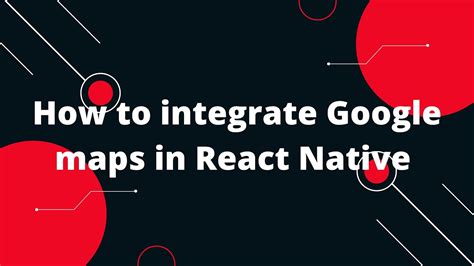
Чтобы подключить map react к вашему приложению, выполните следующие шаги:
- Установите map react с помощью пакетного менеджера npm или yarn. Выполните команду
npm install react-map-glилиyarn add react-map-glв корневой папке вашего проекта. - Импортируйте необходимые компоненты и стили в вашем файле компонента:
import ReactMapGL from 'react-map-gl';
import 'mapbox-gl/dist/mapbox-gl.css';
3. Инициализируйте компонент карты, передав необходимые параметры:
<ReactMapGL
width={400}
height={400}
latitude={37.7577}
longitude={-122.4376}
zoom={8}
mapboxApiAccessToken={YOUR_MAPBOX_API_TOKEN}
/>
Важно заметить, что для работы с map react требуется получить ключ API от Mapbox. Зарегистрируйтесь на их сайте и получите ключ, который нужно будет передать в параметре mapboxApiAccessToken. Это позволит вам использовать службы Mapbox для работы с картами.
4. Настройте компонент карты по вашему вкусу, используя доступные опции и функции map react. Вы можете изменять центр карты, масштабирование, добавлять маркеры, настраивать стили и многое другое.
Теперь у вас есть подключенная map react к вашему приложению на React! Вы можете настраивать и использовать карты по своему усмотрению, чтобы создать более интерактивный и удобный пользовательский интерфейс.
Примеры использования map react
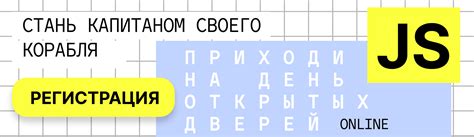
Пример 1:
Предположим, у вас есть массив данных о пользователях, и вы хотите отобразить список пользователей на странице. Вы можете использовать метод map() из пакета react, чтобы легко создать список элементов на основе этого массива:
users.js:
const users = [
{ id: 1, name: 'John Doe' },
{ id: 2, name: 'Jane Smith' },
{ id: 3, name: 'Bob Johnson' }
];
export default users;
UserList.js:
import React from 'react';
import users from './users';
const UserList = () => {
return (
<div>
<h3>Список пользователей:</h3>
<ul>
{users.map(user => (
<li key={user.id}>{user.name}</li>
))}
</ul>
</div>
);
}
export default UserList;
Пример 2:
Следующий пример демонстрирует использование метода map() для преобразования массива чисел:
numbers.js:
const numbers = [1, 2, 3, 4, 5]; export default numbers;
NumberList.js:
import React from 'react';
import numbers from './numbers';
const NumberList = () => {
return (
<div>
<h3>Список чисел:</h3>
<ul>
{numbers.map(number => (
<li key={number}>{number}</li>
))}
</ul>
</div>
);
}
export default NumberList;
Пример 3:
В следующем примере используется метод map() для рендеринга списка компонентов Box:
Box.js:
import React from 'react';
const Box = ({ color }) => {
return (
<div
style={{
width: '100px',
height: '100px',
backgroundColor: color
}}
></div>
);
}
export default Box;
BoxList.js:
import React from 'react';
import Box from './Box';
const colors = ['red', 'green', 'blue'];
const BoxList = () => {
return (
<div>
<h3>Список цветовых блоков:</h3>
{colors.map((color, index) => (
<Box key={index} color={color} />
))}
</div>
);
}
export default BoxList;
В этих примерах использования map() вы можете заметить, как легко и эффективно использовать этот метод для обхода и преобразования массивов данных в React-компонентах.
Инструкция по подключению map react к приложению на React

Для работы с картами в приложении на React, вы можете использовать библиотеку Map React. Эта библиотека предоставляет удобные инструменты для работы с картами, включая возможность отображения маркеров, полигонов и путей.
- Установите библиотеку Map React, добавив ее в зависимости вашего проекта. Вы можете сделать это, выполнив команду
npm install react-map-gl. - Импортируйте компоненты Map, Marker, NavigationControl и другие нужные компоненты из библиотеки Map React в ваше React-приложение.
- Добавьте компонент Map в структуру вашего приложения. Он будет отображать карту и содержать другие компоненты, такие как маркеры и управление навигацией.
- Настройте компонент Map, указав необходимые параметры, такие как широта и долгота начального центра карты.
- Добавьте компоненты Marker на карту, чтобы отобразить необходимые маркеры на карте.
- Добавьте компонент NavigationControl на карту, чтобы пользователь мог управлять масштабом и перемещением карты.
Также вы можете добавить вспомогательные компоненты, такие как полигоны и пути, в зависимости от вашей потребности.
После подключения библиотеки Map React и правильной настройки компонентов, ваше приложение на React будет отображать карту с маркерами и другими элементами управления. Вы можете настроить внешний вид карты, маркеров и других элементов с помощью CSS.
Теперь вы готовы использовать мощь Map React для отображения карт и работы с ними в вашем приложении на React.
Руководство по использованию map react в приложении на React
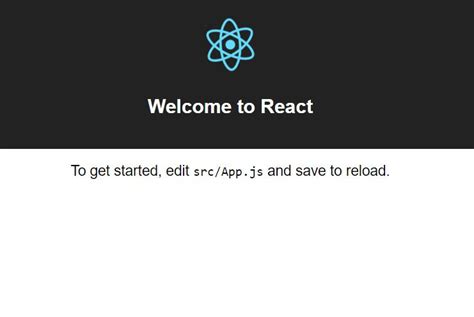
Для того чтобы использовать map react, вам необходимо импортировать его из библиотеки React. Вы можете сделать это, добавив следующую строку кода в начале вашего файла компонента:
import React from 'react';После того как вы импортировали React, вы можете использовать функцию map на любом массиве данных внутри вашего компонента. Например, если у вас есть массив данных в состоянии компонента, вы можете использовать map react для отображения всех элементов массива:
class MyComponent extends React.Component {
constructor(props) {
super(props);
this.state = {
data: ['Apple', 'Banana', 'Orange']
};
}
render() {
return (
{this.state.data.map((item, index) => (
- {item}
))}
);
}
}В приведенном выше примере мы используем функцию map для отображения всех элементов массива data в виде элементов списка. Ключ key присваивается каждому элементу, чтобы помочь React эффективно обновлять только измененные элементы при обновлении состояния.
Map react также позволяет применять различные преобразования к элементам массива. Например, вы можете использовать функцию map для изменения каждого элемента массива в верхний регистр:
render() {
return (
{this.state.data.map((item, index) => (
- {item.toUpperCase()}
))}
);
}В этом примере мы используем функцию toUpperCase для преобразования каждого элемента массива в верхний регистр перед его отображением. Это позволяет нам изменить элементы массива без изменения исходных данных.
Как видите, map react предоставляет мощный и гибкий способ работы с массивами данных в приложениях на React. Он позволяет легко отображать элементы массива и выполнять различные преобразования для их обработки. Используйте map react для упрощения вашего кода и повышения производительности ваших приложений на React.
Преимущества использования map react в приложении на React

Map обеспечивает мощный и гибкий инструмент для обработки данных в приложении на React. Его использование позволяет легко и эффективно создавать динамические списки, таблицы и другие структуры данных, основанные на входных данных.
Одним из основных преимуществ использования map react является возможность преобразования массива данных в массив компонентов React. Это позволяет создавать множество компонентов на основе одних и тех же данных, что упрощает разработку и поддержку приложения.
Кроме того, использование map react позволяет гибко изменять и обрабатывать данные перед их отображением. Метод map позволяет применять функцию к каждому элементу массива и возвращать новый массив с преобразованными данными. Это особенно полезно, когда требуется фильтровать, сортировать или изменять данные до их отображения пользователю.
Map react также может быть использован для автоматической генерации уникальных ключей для элементов списка. Это позволяет React эффективно отслеживать изменения в списках, обеспечивая оптимальное обновление только измененных компонентов. Такой подход улучшает производительность приложения и повышает его отзывчивость.
Кроме того, map react позволяет легко передавать данные и параметры между компонентами. Каждому элементу массива можно передать уникальные свойства, которые будут доступны внутри компонента при его отображении. Это позволяет создавать динамические компоненты с персонализированной информацией и повышает гибкость и переиспользуемость кода.
| Преимущества | Описание |
|---|---|
| Преобразование данных | Простое преобразование данных массива в компоненты React |
| Обработка данных | Удобная возможность фильтрации, сортировки и модификации данных |
| Уникальные ключи | Автоматическая генерация ключей для оптимального обновления компонентов |
| Передача параметров | Удобная передача данных и параметров между компонентами |